
Mae "Gwall 927" yn ymddangos pan fydd diweddariad neu ddadlwytho cais o'r Play Store yn digwydd. Gan ei fod yn eithaf cyffredin, ni fydd yn anodd ei ddatrys.
Rydyn ni'n trwsio'r gwall gyda chod 927 yn y Play Store
I ddatrys y broblem gyda Gwall 927, mae'n ddigon i gael y teclyn ei hun yn unig ac ychydig funudau o amser. Ynglŷn â'r camau i'w cyflawni, darllenwch isod.
Dull 1: Clirio'r storfa ac ailosod y Storfa Chwarae
Yn ystod y defnydd o'r gwasanaeth Marchnad Chwarae, mae gwybodaeth amrywiol sy'n ymwneud â'r ffeiliau chwilio, gweddilliol a system yn cael ei storio yng nghof y ddyfais. Gall y data hwn ymyrryd â gweithrediad sefydlog y cymhwysiad, felly, rhaid ei glirio o bryd i'w gilydd.
- I ddileu data, ewch i "Gosodiadau" dyfeisiau a dod o hyd i'r tab "Ceisiadau".
- Nesaf, darganfyddwch ymhlith y cymwysiadau Play Store a gyflwynwyd.
- Yn y rhyngwyneb Android 6.0 ac uwch, ewch yn gyntaf i "Cof", yna yn yr ail ffenestr, cliciwch gyntaf Cache Clirail - Ailosod. Os oes gennych fersiwn Android yn is na'r hyn a nodwyd, yna bydd y wybodaeth yn cael ei dileu yn y ffenestr gyntaf.
- Ar ôl clicio ar y botwm Ailosod Mae hysbysiad yn ymddangos y bydd yr holl ddata yn cael ei ddileu. Peidiwch â phoeni, dyma beth sydd angen i chi ei gyflawni, felly cadarnhewch y weithred trwy dapio'r botwm Dileu.




Nawr, ailgychwynwch eich teclyn, ewch i'r Farchnad Chwarae a cheisiwch ddiweddaru neu lawrlwytho'r rhaglen sydd ei hangen arnoch.
Dull 2: Diweddariadau Dadosod Storfa Chwarae
Mae'n bosibl bod gosod y diweddariad awtomatig nesaf o Google Play wedi methu a chododd yn anghywir.
- I'w ailosod, ewch yn ôl i'r tab Siop Chwarae yn "Atodiadau" a dod o hyd i'r botwm "Dewislen"yna dewiswch Dileu Diweddariadau.
- Dilynir hyn gan rybudd ynghylch dileu data, cadarnhewch eich dewis trwy glicio ar Iawn.
- Ac yn olaf, pwyswch eto Iawni osod fersiwn wreiddiol y cais.


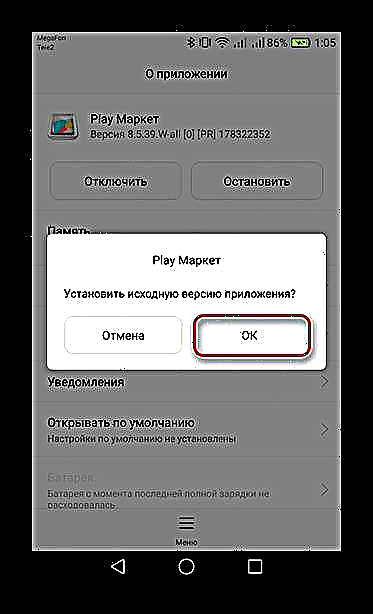
Trwy ailgychwyn y ddyfais, trwsiwch y cam gorffenedig ac agorwch y Storfa Chwarae. Ar ôl peth amser, cewch eich cicio allan ohono (ar hyn o bryd bydd y fersiwn gyfredol yn cael ei hadfer), yna ewch yn ôl i mewn a defnyddio'r storfa gymwysiadau heb wallau.
Dull 3: Ailosod eich Cyfrif Google
Pe na bai'r dulliau blaenorol yn helpu, yna bydd yn anoddach dileu ac adfer y cyfrif. Mae yna adegau pan fydd gwasanaethau Google yn anghyson â'ch cyfrif ac felly gall gwallau ddigwydd.
- I ddileu proffil, ewch i'r tab Cyfrifon yn "Gosodiadau" dyfeisiau.
- Dewiswch nesaf Google, yn y ffenestr sy'n agor, cliciwch "Dileu cyfrif".
- Ar ôl hynny, bydd hysbysiad yn ymddangos, lle bydd yn tapio ar y botwm cyfatebol i gadarnhau'r dileu.
- Ailgychwyn eich dyfais ac i mewn "Gosodiadau" ewch i Cyfrifonlle dewiswch eisoes "Ychwanegu cyfrif" ac yna dewis Google.
- Nesaf, bydd tudalen yn ymddangos lle gallwch chi gofrestru cyfrif newydd neu fewngofnodi i un sy'n bodoli eisoes. Os nad ydych am ddefnyddio'r hen gyfrif, yna cliciwch ar y ddolen isod i ymgyfarwyddo â chofrestru. Neu, yn y llinell, nodwch y cyfeiriad e-bost neu'r rhif ffôn sy'n gysylltiedig â'ch proffil, a chliciwch "Nesaf".

Darllen mwy: Sut i gofrestru yn y Farchnad Chwarae
- Nawr nodwch eich cyfrinair a thapio arno "Nesaf"i fewngofnodi i'ch cyfrif.
- Yn y ffenestr olaf i gwblhau adnewyddiad y cyfrif, derbyniwch yr holl amodau ar gyfer defnyddio gwasanaethau Google gyda'r botwm cyfatebol.
- Dylai'r ailosod proffil, fel y'i gelwir, "ladd" "Gwall 927".






Yn y modd syml hwn, rydych chi'n cael gwared ar y broblem annifyr yn gyflym wrth ddiweddaru neu lawrlwytho cymwysiadau o'r Play Store. Ond, os yw'r gwall mor annifyr fel na arbedodd yr holl ddulliau uchod y sefyllfa, yna'r unig rwymedi yma yw ailosod y ddyfais i osodiadau ffatri. Sut i wneud hyn, bydd yr erthygl yn dweud wrthych trwy'r ddolen isod.
Gweler hefyd: Ailosod gosodiadau ar Android












